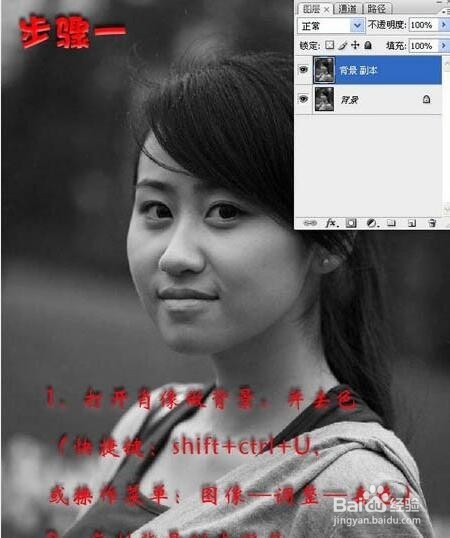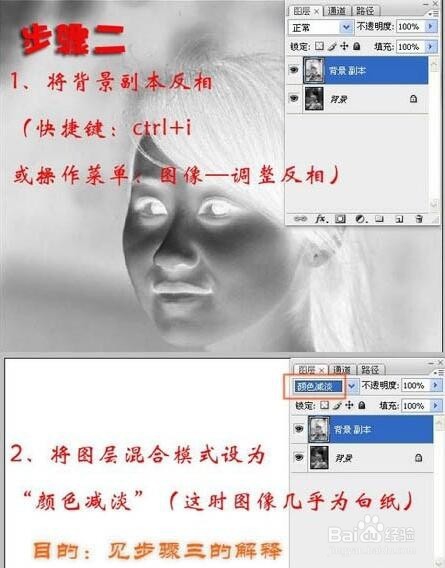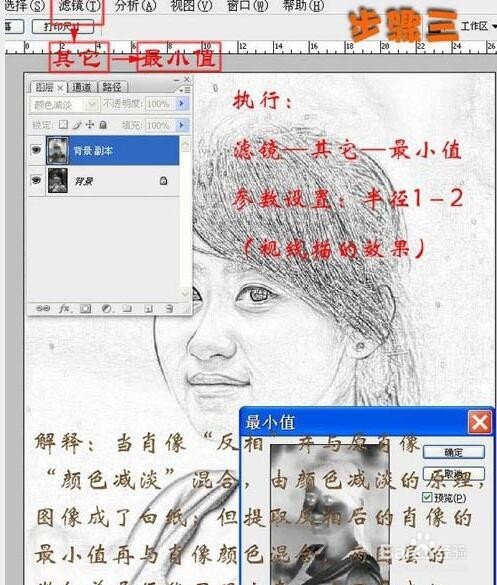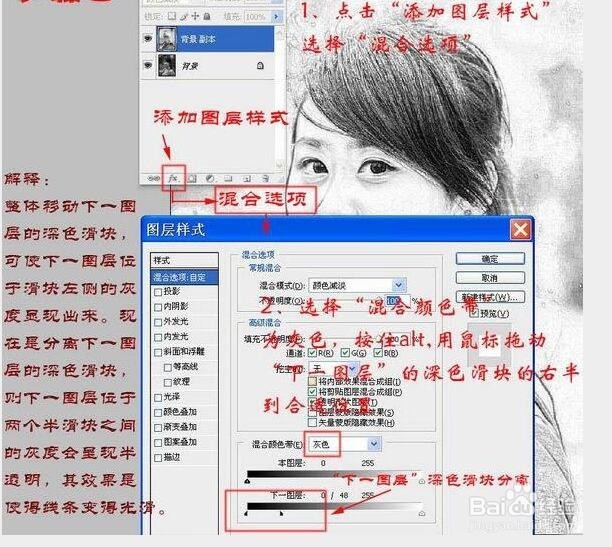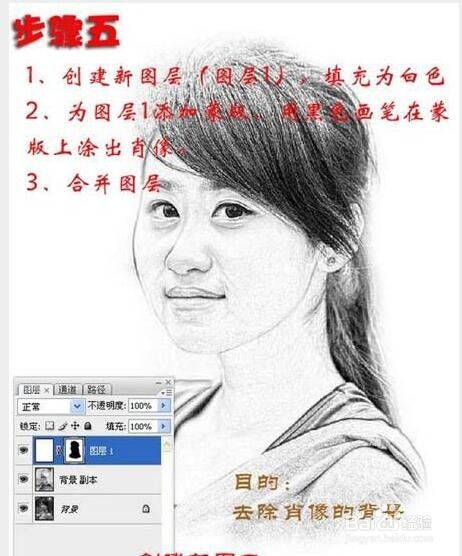Photoshop把MM照片转素描效果
1、打开原图素材,按Ctrl + Shift + U 去色,然后把背景图层复制一层。
2、按Ctrl + I 把背景副本反相,图层混合模式改为颜色减淡。
3、执行:滤镜 > 其它 > 最少值,数值为1-2像素。
4、点击图层面板下面的图殿秩痊肭层样式按钮,添加图层样式选择混合选项。选择混合颜色带中的灰色,按住Alt 键盘,用鼠标拖动下一层的深色滑块的右半到合适位置。
5、新建一个图层,填充白色,加上图层蒙版,用黑色画笔把人物部分擦出来。确定后合并所有图层,完成最终效果
6、最终效果
声明:本网站引用、摘录或转载内容仅供网站访问者交流或参考,不代表本站立场,如存在版权或非法内容,请联系站长删除,联系邮箱:site.kefu@qq.com。
阅读量:39
阅读量:23
阅读量:61
阅读量:58
阅读量:48